Win7系統(tǒng)安裝PDF虛擬打印機(jī)的方法
對(duì)于PDF虛擬打印機(jī)想必許多用戶一定不陌生,在我們?nèi)粘5纳詈凸ぷ髦校覀兘?jīng)常需要將其他格式的文件轉(zhuǎn)換為PDF格式,絕大部分的用戶會(huì)選擇通過(guò)下載轉(zhuǎn)換工具來(lái)進(jìn)行轉(zhuǎn)換,但是市場(chǎng)上很少有能夠支持將所有格式的文件轉(zhuǎn)換為PDF的應(yīng)用,即使有,大多也是收費(fèi)軟件,其實(shí),在系統(tǒng)中為用戶提供了PDF彩色虛擬打印機(jī),它能夠幫助用戶將doc、ppt、xls、htm、jpg等一系列的文件轉(zhuǎn)換為PDF文件,真正實(shí)現(xiàn)萬(wàn)能轉(zhuǎn)換,非常的便捷,可能許多用戶還不知道如何安裝,今天就為用戶帶來(lái)了Win7系統(tǒng)中安裝PDF虛擬打印機(jī)詳細(xì)的操作教程,有需要的趕緊來(lái)了解一下吧!
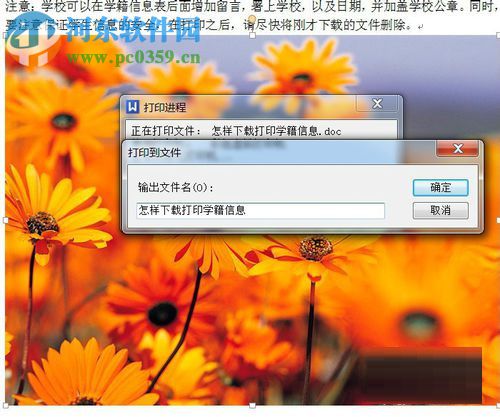 方法/步驟
方法/步驟1、首先,我們點(diǎn)擊桌面左下角的開(kāi)始菜單按鈕,然后在左側(cè)的選項(xiàng)中選擇“設(shè)備和打印機(jī)”。
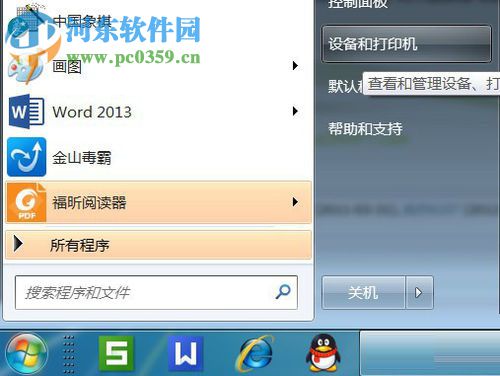
2、進(jìn)入窗口,我們?cè)谶x項(xiàng)卡中點(diǎn)擊“添加打印機(jī)”。
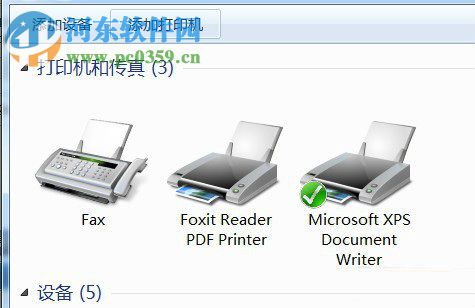
3、進(jìn)入安裝打印機(jī)類(lèi)型的窗口,我們點(diǎn)擊“添加本地打印機(jī)”選項(xiàng),然后點(diǎn)擊下一步。
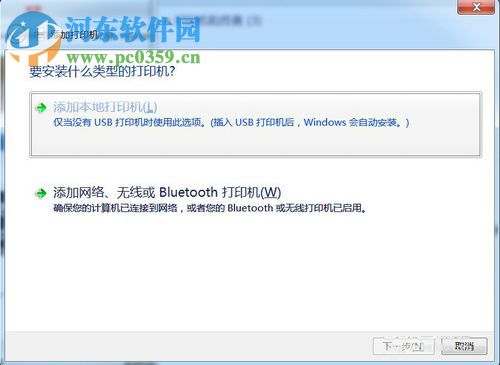
4、接著,進(jìn)入“選擇打印機(jī)端口”界面,我們勾選“使用現(xiàn)有的端口”這一項(xiàng),然后在右側(cè)的下拉菜單中選擇“file:(打印到文件)”。
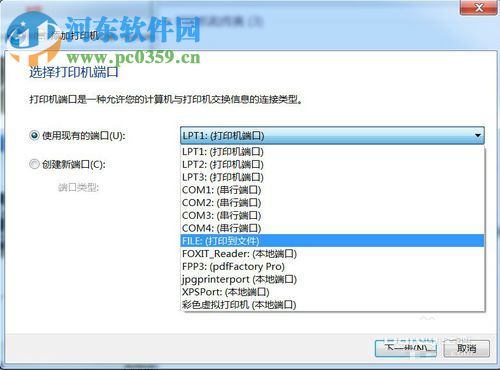
5、點(diǎn)擊“下一步”,來(lái)到廠商選擇,在這里我們選擇“generic”。
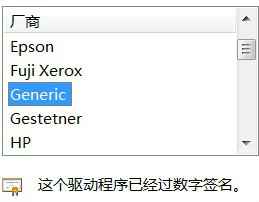
6、然后需擇需要安裝的設(shè)備,我們?cè)诖蛴C(jī)中選擇“MS Publisher imagesetter”。
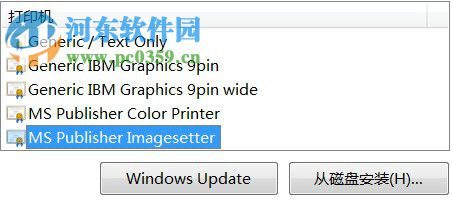
7、選擇了廠商與打印機(jī)設(shè)備后,我們點(diǎn)擊下一步。
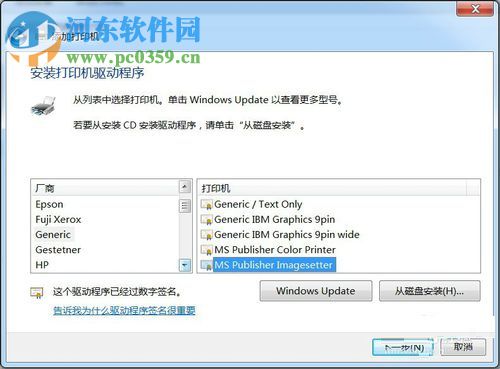
8、進(jìn)入鍵入打印機(jī)名稱(chēng)的窗口,我們?cè)诖蛴C(jī)名稱(chēng)中輸入“彩色虛擬打印機(jī)”或者“PDF彩色虛擬打印機(jī)”(用戶可以自定義設(shè)置)。
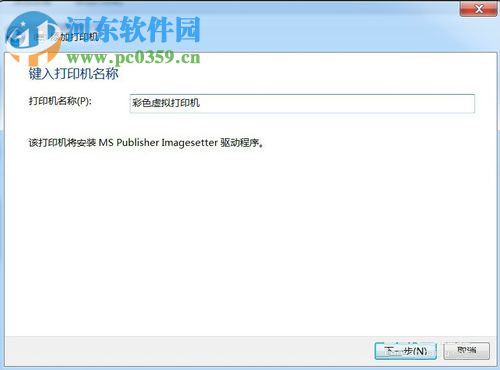
9、進(jìn)入打印機(jī)共享界面,我們可以根據(jù)自己的需要選擇是夠共享。
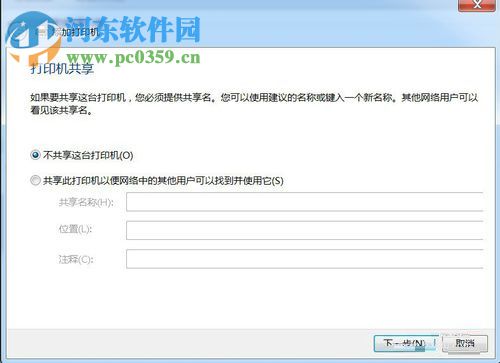
10、添加成功后,選擇是否“設(shè)為默認(rèn)打印機(jī)”,然后點(diǎn)擊“完成”即可結(jié)束安裝。

11、最后,我們打開(kāi)打印機(jī)設(shè)備后,我們可以在選項(xiàng)中找到剛才我們所添加的“彩色虛擬打印機(jī)”。

12、我們即可根據(jù)需要將Word等一系列的文件打印成PDF,在打印時(shí)鍵入輸出文件名即可。
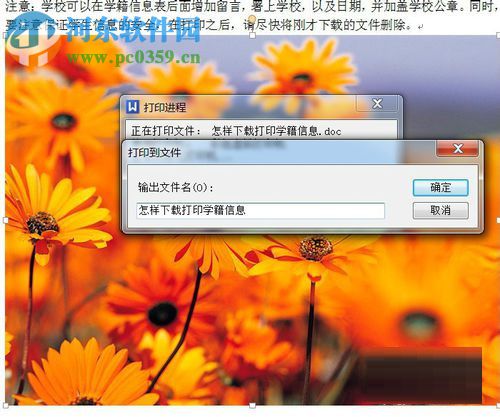
以上就是Win7系統(tǒng)安裝PDF虛擬打印機(jī)的操作步驟,有需要的用戶按照以上方法一一操作即可。

 網(wǎng)公網(wǎng)安備
網(wǎng)公網(wǎng)安備